Remover o Navegador Tor do seu sistema é simples:
No Windows:
- Localize sua pasta ou aplicativo do navegador Tor. O local padrão é a área de trabalho.
- Delete a pasta ou aplicação do Navegador Tor.
- Esvazie a sua Lixeira.
No macOS:
- Localize o aplicativo Navegador Tor. O local padrão é a pasta Aplicativos.
- Mova o aplicativo Navegador Tor para o Lixo.
- Vá para sua pasta
~/Library/Application Support/.
- Observe que a pasta Library está oculta nas versões mais recentes do macOS. Para navegar para esta pasta no Finder, selecione "Ir para a pasta ..." no menu "Ir".
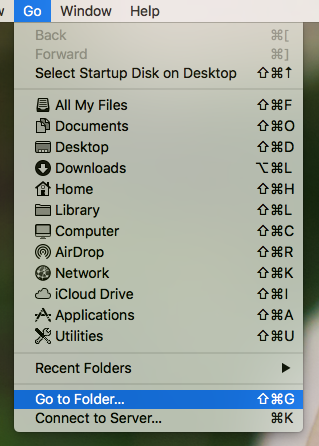
- E digite
~/Biblioteca/Application Support/ na janela e clique em Ir.
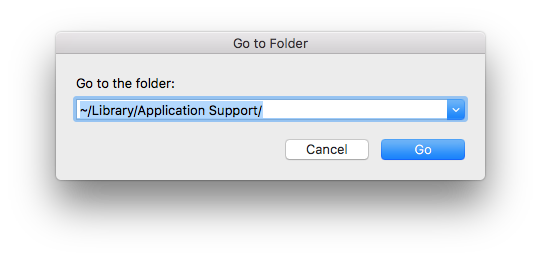
- Localize a pasta TorBrowser-Data e mova-a para a Lixeira.
- Esvazie a sua Lixeira.
Observe que se você não instalou o Tor Browser no local padrão (a pasta Aplicativos), a pasta TorBrowser-Data não está localizada no diretório~/Library/Application Support/, mas na mesma pasta em que você instalou o Navegador Tor.
No Linux:
- Localize a pasta do navegador Tor. No Linux, não há um local padrão, mas a pasta terá o nome "tor-browser".
- Abra uma janela de terminal na pasta do Navegador Tor e execute este comando para cancelar o registro do Navegador Tor como um aplicativo de desktop:
./start-tor-browser.desktop --unregister-app
- Exclua a pasta Navegador Tor.
- Esvazie a sua Lixeira.
Observe que o utilitário "Desinstalar" padrão do seu sistema operacional não é usado.